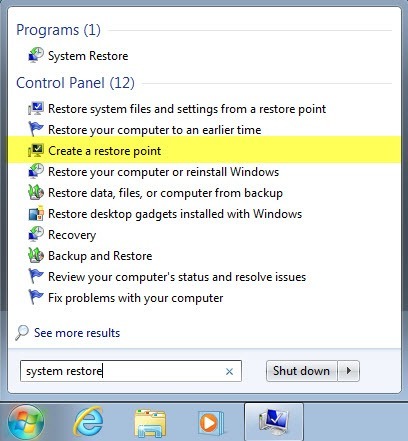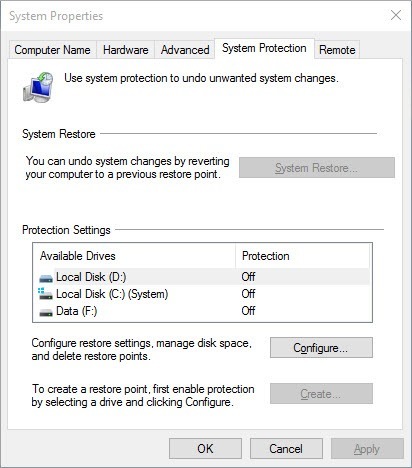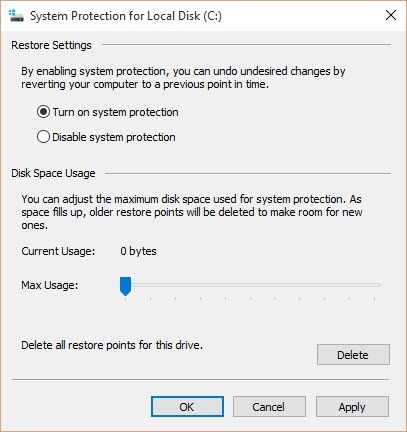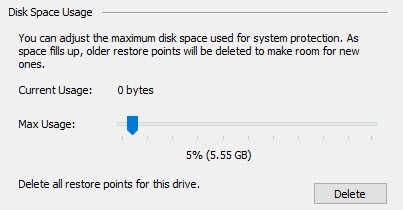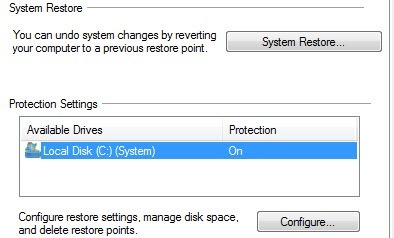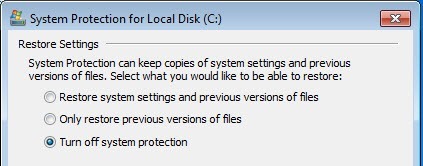সিস্টেম পুনরুদ্ধার একটি উইন্ডোজ নির্মিত বৈশিষ্ট্য যা নিয়মিতভাবে "পুনরুদ্ধার পয়েন্ট" বা সিস্টেম ফাইল এবং / অথবা ব্যবহারকারী ফাইলের ব্যাকআপ তৈরি করে যাতে সিস্টেমটি পূর্ববর্তী অবস্থায় পুনরুদ্ধার করা যায় যদি কোন ভুল হয়।
সাধারনত, উইন্ডোজ কিছু নির্দিষ্ট ইভেন্টের আগে স্বয়ংক্রিয়ভাবে এই সিস্টেম পুনরুদ্ধার পয়েন্ট তৈরি করবে, অর্থাত্, নতুন সফটওয়্যার ইনস্টল করা, ড্রাইভার আপডেট করা, উইন্ডোজ আপডেটগুলি ইনস্টল করা ইত্যাদি। যদি এই ঘটনাগুলি না ঘটে তবে উইন্ডোজ প্রতিটি সাত দিনের পুনর্নির্মাণ বিন্দু তৈরি করবে। / p>
ফাইলের শর্তাবলীতে, সিস্টেম পুনরুদ্ধারের একটি ফাইল বা ফোল্ডারের একটি কপি সংরক্ষণ করা হবে যখন এটি সংশোধন করা হয়, কিন্তু শুধুমাত্র একটি পুনরুদ্ধার পয়েন্ট তৈরি করা হলে। ফাইল বা ফোল্ডারে ডান ক্লিক করে আপনি ফাইল বা ফোল্ডারটির পূর্ববর্তী সংস্করণটি পুনঃস্থাপন করতে পারেন।
আপনার ফাইল এবং ফোল্ডারগুলির জন্য ব্যাকআপ সমাধান হিসাবে সিস্টেম পুনঃস্থাপন মনে করবেন না কারণ এটি প্রায় নয় উইন্ডোজ ব্যাকআপ বা তৃতীয় পক্ষের ব্যাকআপ প্রোগ্রাম ব্যবহার করে শক্তিশালী।
সিস্টেম পুনরুদ্ধার সক্ষম করুন
ডিফল্টরূপে, সিস্টেম পুনরুদ্ধারটি ইতিমধ্যেই উইন্ডোতে সক্রিয় করা উচিত যতক্ষণ না এটি ম্যানুয়ালি বন্ধ হয়ে যায়। সিস্টেম পুনরুদ্ধার সক্ষম করতে, আমাদের সিস্টেম সুরক্ষাট্যাব খুলতে হবে আপনি এই দুটি উপায়ে এক করতে পারেন লক্ষ্য করুন যে নীচের নির্দেশাবলী উইন্ডোজ ভিস্টা, 7, 8 এবং 10 এ কাজ করবে।
শুরুবোতামে ক্লিক করুন এবং তারপর সিস্টেম পুনরুদ্ধারটাইপ করুন। আপনি সম্ভবত কয়েকটি ভিন্ন বিকল্প পাবেন এবং আপনি যেটি ক্লিক করতে চান তা একটি পুনর্নির্মাণ বিন্দু তৈরি।
সিস্টেম পুনরুদ্ধার অক্ষম থাকলে, হার্ডডিস্কের প্রতিটি পার্টিশনের জন্য সুরক্ষাকলামে তালিকাবদ্ধ বন্ধদেখতে পাবেন।
মনে রাখবেন যে যদি আপনার কম্পিউটারের একাধিক হার্ড ড্রাইভ থাকে, তাহলে আপনি সুরক্ষা সেটিংসএর নীচে তালিকাভুক্ত সমস্ত দেখতে পারেন। সাধারণত উইন্ডোজ C: (সিস্টেম)এর অধীনে ইনস্টল করা হয়, তাই এটি নির্বাচন করতে ক্লিক করুন। কনফিগার করুনবোতামে ক্লিক করুন।
সিস্টেম সুরক্ষা চালু করুনএ ক্লিক করুন। রেডিও বোতাম এবং তারপর ডিস্ক স্পেস ব্যবহারেরএর মধ্যে 3 এবং 5 শতাংশের মধ্যে একটি মান অনুযায়ী স্লাইডারকে সামঞ্জস্য করুন। উল্লেখ্য, এই মানটি পার্টিশনের আকারের উপর ভিত্তি করে চলছে, হার্ড ডিস্কের আকার নয়।
সিস্টেমে পুনরুদ্ধারের জন্য ডিস্ক স্পেস ব্যবহার
এর মানে আপনি থাকতে পারে একটি 1 টি টিবি হার্ড ড্রাইভ, কিন্তু একটি সি এবং ডি পার্টিশন বিভক্ত। সি একটি সিস্টেম পার্টিশন যেখানে উইন্ডোজ ইনস্টল করা হয় এবং শুধুমাত্র 100 গিগাবাইট হতে পারে এবং বাকিটি ডি পার্টিশনের উপর থাকে। যদি আপনি সি ড্রাইভে সিস্টেম পুনরুদ্ধার সক্ষম করেন, তাহলে 3% 3 গিগাবাইট এবং 5% 5 গিগাবাইট হবে।
যদি আপনার কাছে পুরো ড্রাইভের আকারের একটি বিশাল সি পার্টিশন থাকে, তাহলে 1 টিবি এর 3% 30 গিগাবাইট একটি তীব্র হবে, যা বিশাল। এই ধরনের ক্ষেত্রে, এটি কেবল 1% বা 2% এ সেট করুন।
আপনি যে শতাংশ শতাংশ ব্যবহার করেন তা নিশ্চিত করুন যে মানটি আরও বেশি 1000 মেগাবাইট বা 1 গিগাবাইটের চেয়ে সর্বনিম্ন লক্ষ্য করুন যে প্রতিটি গিগাবাইট 1 থেকে 3 পয়েন্টগুলি পুনরুদ্ধার পয়েন্টগুলি ধরে রাখতে সক্ষম হবে, যা আপনি সেই পার্টিশনের উপর নির্ভর করে।
আমি সিস্টেমে রিস্টোর জন্য 3 গিগাবাইট এবং 10 গিগাবাইটের মধ্যে একটি মান সুপারিশ করছি কারণ এটি নির্দিষ্ট পরিস্থিতিতে খুব সহজেই প্রমাণ করতে পারে। আপনার কাছে আরও বেশি, আপনি সম্ভবত আপনার কম্পিউটারকে সমস্যা থেকে পুনরুদ্ধার করতে সক্ষম হবেন।
আপনি যদি আপনার সিস্টেমে স্পেস সিস্টেম পুনরুদ্ধারের পরিমাণ কমিয়ে আনতে চান, তাহলে শুধু স্লাইডারটি সামঞ্জস্য করুন একটি নিম্ন শতাংশ। উপরন্তু, আপনি ড্রাইভের বর্তমান পুনরুদ্ধার পয়েন্টগুলি মুছে ফেলার জন্য মুছুনবোতামটি ক্লিক করতে পারেন।
সিস্টেম পুনরুদ্ধার অক্ষম করুন
সিস্টেম পুনরুদ্ধার অক্ষম করা ঠিক যেমনটা সহজ, তেমনি সহজেই সিস্টেম সুরক্ষা সক্রিয় করা যায়, তবে কিছু স্থান পরিষ্কার করে রাখতে পারেন। এটি সক্রিয় করা শুরুতে ক্লিক করুন, সিস্টেম পুনরুদ্ধারটাইপ করুন এবং তারপর একটি পুনর্নবীকরণ পয়েন্টএ ক্লিক করুন।
আপনি তালিকাটিতে সুরক্ষাটি অক্ষম করতে চাইলে হার্ড ড্রাইভ নির্বাচন করুন এবং তারপরে কনফিগার করুনএ ক্লিক করুন পরবর্তী পর্দায়, সিস্টেম সুরক্ষা বন্ধ করুননির্বাচন করুন বা সিস্টেম সুরক্ষা অক্ষম করুন।
ঠিক আছে ক্লিক করুন এবং সিস্টেম পুনরুদ্ধার বন্ধ করা হবে। আপনি একটি বার্তা পাবেন যে সমস্ত পুনরুদ্ধার পয়েন্ট ডিস্ক থেকে মুছে ফেলা হবে এবং নতুন তৈরি করা হবে না।
পূর্বে উল্লিখিত হিসাবে, আমি সিস্টেম সুরক্ষা বন্ধ করার পরামর্শ না যদি না আপনি কি জানেন না কাজ করছেন এবং ইতিমধ্যে অন্য একটি ব্যাকআপ সমাধান জায়গায় আছে। আপনার যদি কোনও প্রশ্ন থাকে, তাহলে মন্তব্যটি পোস্ট করতে ভুলবেন না। উপভোগ করুন!?